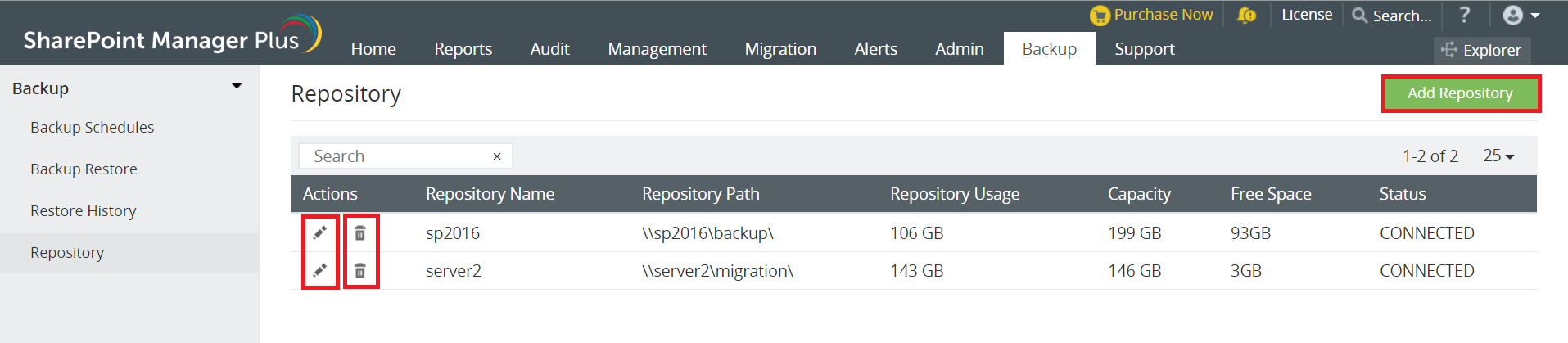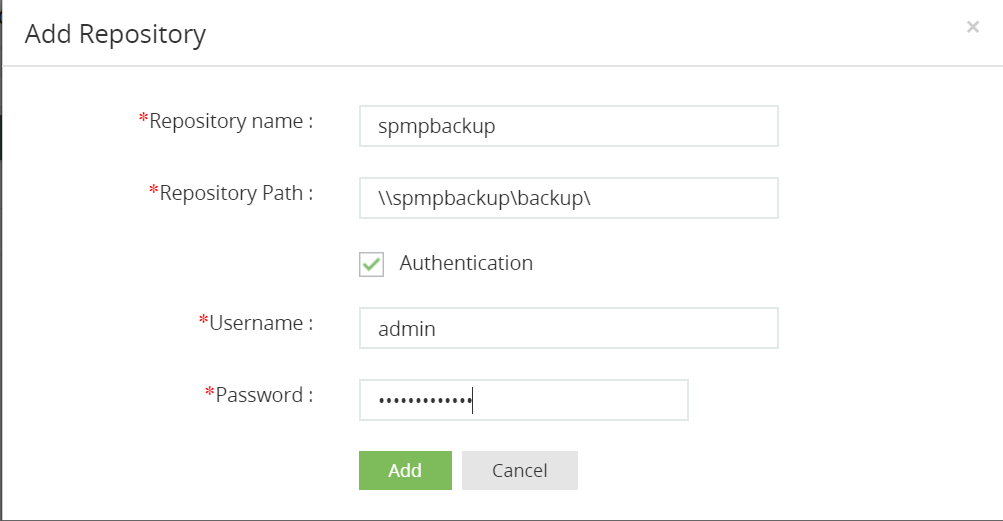SharePoint存储库
对于SharePoint备份,SharePoint Manager Plus允许管理员选择保存已备份SharePoint文件的存储库。
要添加、编辑或删除存储库,请移至备份标签并从左侧面板中选择存储库。已添加的存储库列表(如果有)将出现在屏幕上。
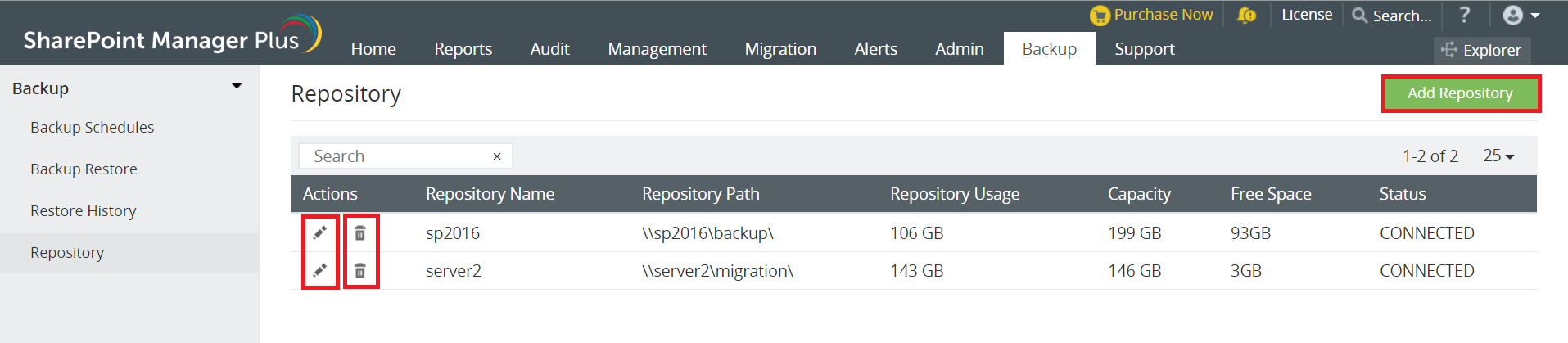
添加新的存储库,
- 点击页面右上角的添加存储库。
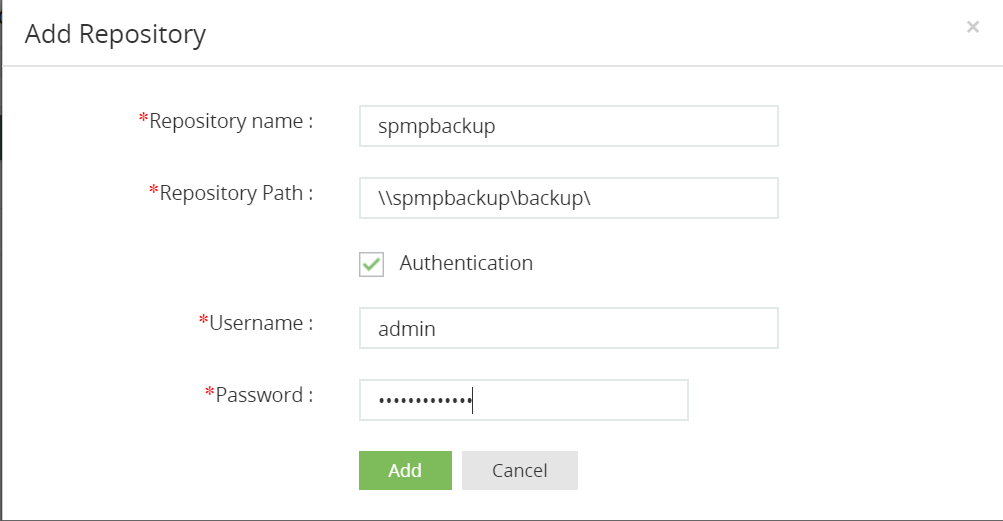
- 在出现的弹出框中,输入存储库的名称及其路径。
- 要使用单独的网络共享凭据进行身份验证,请勾选身份验证复选框并输入适当的用户名和密码。
注意: 如果您选择不进行身份验证,则本地凭据将用于身份验证。
- 然后,点击添加以将存储库添加到产品。
编辑存储库,
- 在备份标签中,点击左侧栏的存储库时,将显示已添加的存储库列表。
- 点击要编辑的存储库左侧的编辑图标。
- 编辑必要的详细信息,然后点击保存。
删除存储库,
- 在备份标签中,点击左侧栏的存储库时,将显示已添加的存储库列表。
- 点击要删除的存储库左侧的删除图标。
- 在出现的弹出框中,点击删除以确认删除。